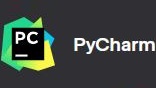
【PyCharm 使用指南】之汉化插件(官方提供)
还是汉化舒服。本文是一个记录。
一键AI生成摘要,助你高效阅读
问答
·
目录
前言
提示:这里可以添加本文要记录的大概内容:
还是汉化舒服。本文是一个记录。
提示:以下是本篇文章正文内容,下面案例可供参考
1 在线操作
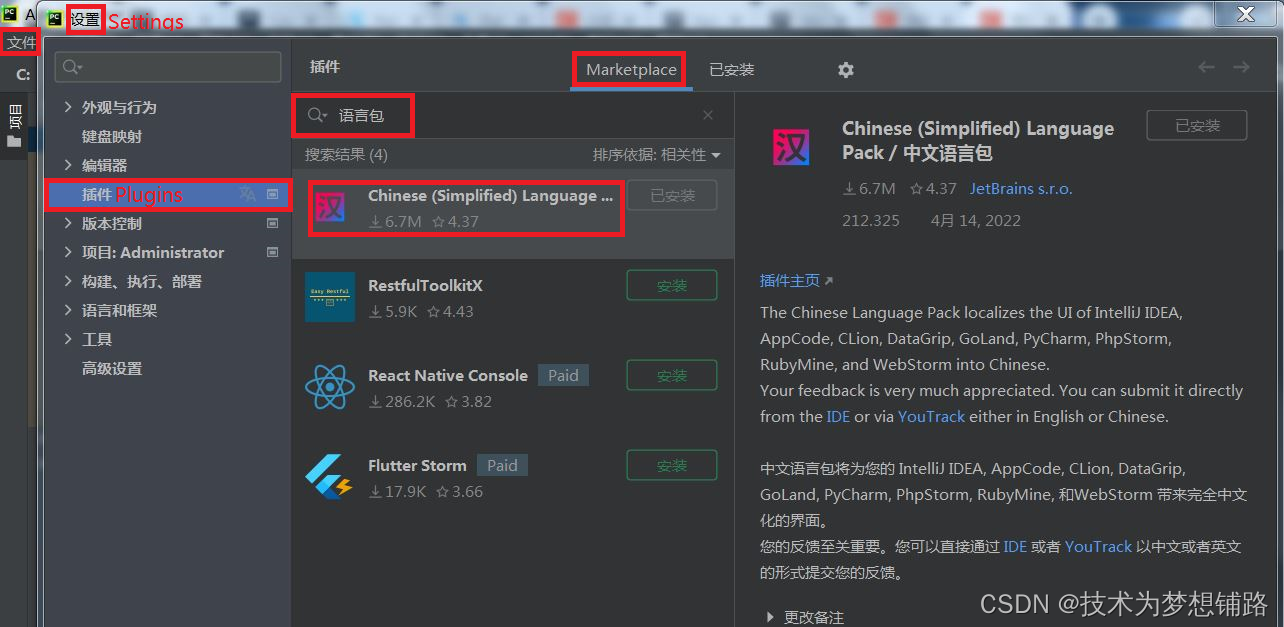
2 离线操作
2.1. 查看 PyCharm 版本
在 PyCharm 的菜单栏:Help ==> About,点开
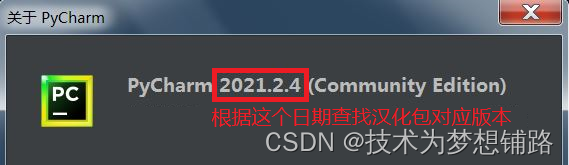
2.2. 下载汉化包
官方的插件网址里搜索“语言包”
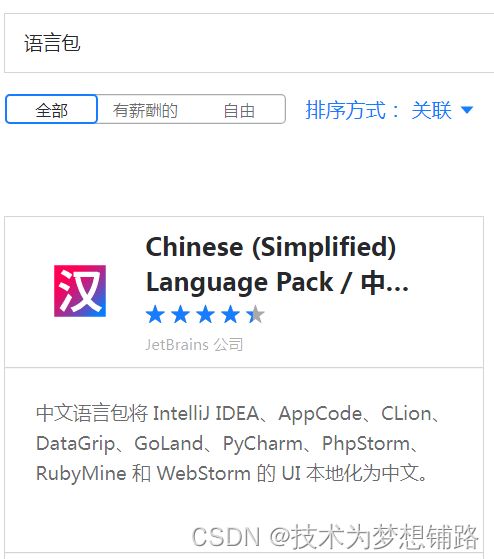
2.3. 查找与 PyCharm 版本对应的汉化包版本
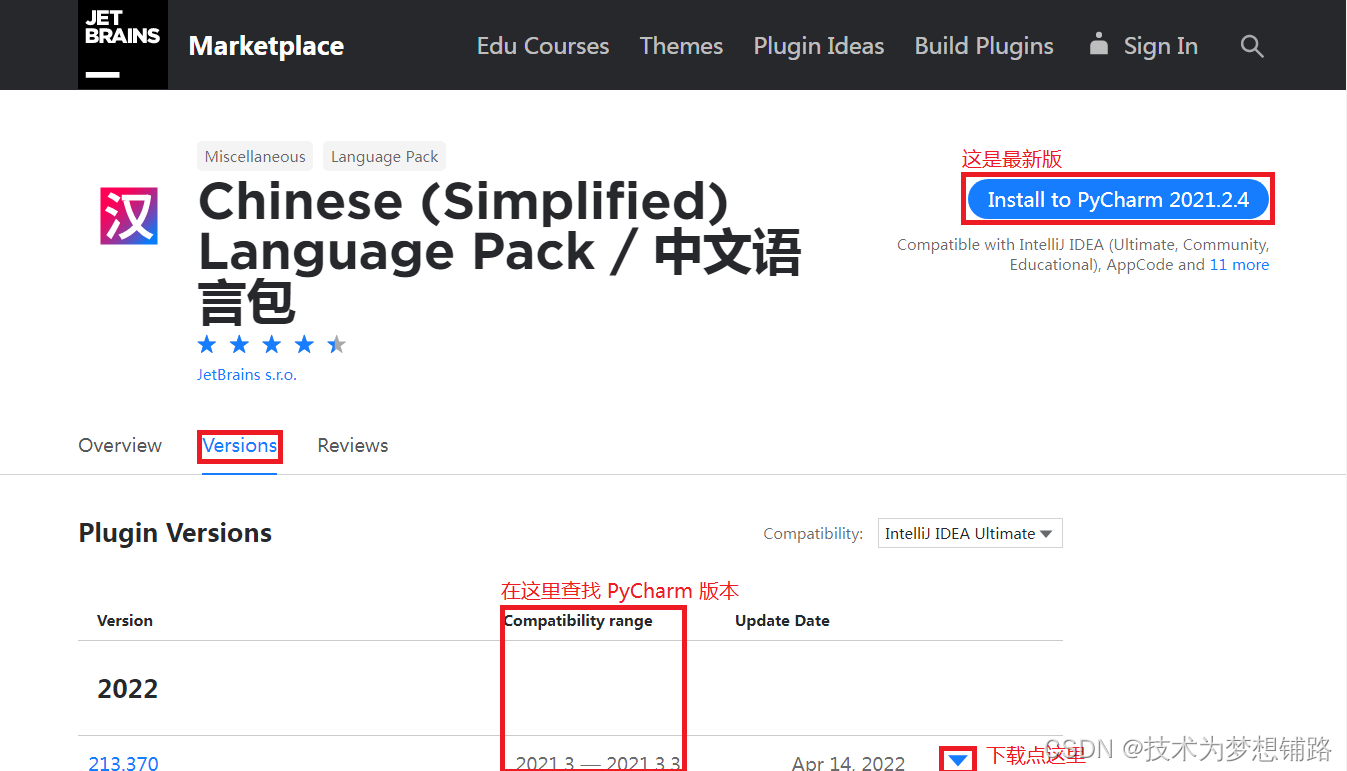
2.4. 安装
2.4.1. 官方提示
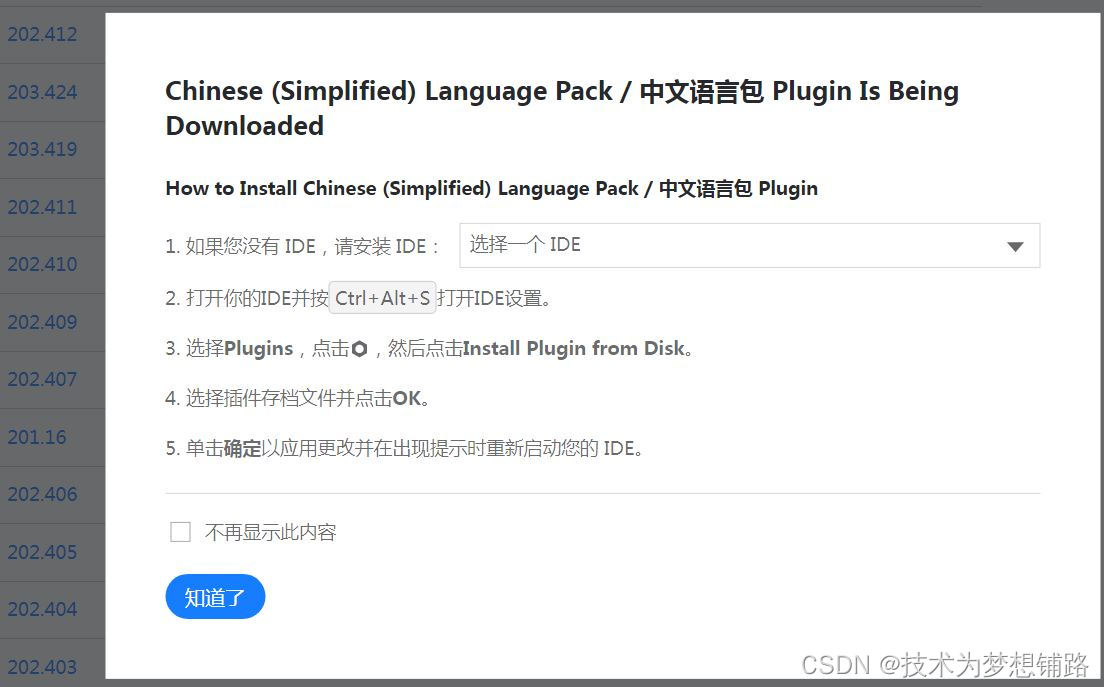
2.4.2. 直接拖拽
直接将下载的 .jar 文件拖拽到 PyCharm 界面

3 效果展示
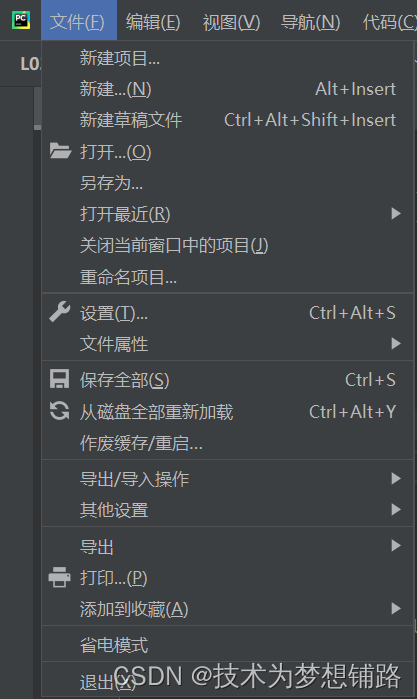
更多推荐
 已为社区贡献1条内容
已为社区贡献1条内容










所有评论(0)